亲爱的Ubuntu用户们,你是否曾因为某个软件的冗余而烦恼不已?比如那个占内存、耗网速的Skype?别急,今天就来手把手教你如何把这个小麻烦从你的系统中彻底清除掉!
1. 看不见的敌人,先要找到它
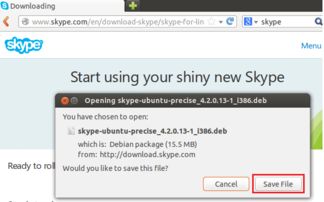
首先,你得知道你要对付的敌人是谁。在Ubuntu系统中,Skype可能以不同的名字出现,比如“skype”或“skype-bin”。所以,打开终端,输入以下命令来查找Skype的包名:
```bash
dpkg --get-selections | grep skype
如果找到了,你会看到类似这样的输出:
skype install
这里的`skype`就是你要找的包名。
2. 软件中心,一键卸载
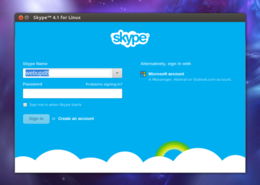
如果你更喜欢图形界面,那么Ubuntu软件中心是个不错的选择。打开软件中心,点击左侧的“已安装”,然后搜索Skype。找到它后,点击“卸载”按钮,然后按照提示完成卸载过程。
3. 终端大法,一招制敌
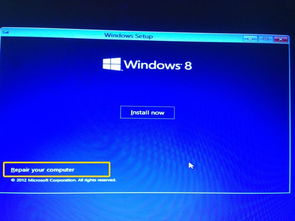
如果你是终端的忠实粉丝,那么以下命令将会是你的得力助手:
```bash
sudo apt-get remove skype
执行这条命令后,系统会开始卸载Skype。卸载完成后,你可能还会看到以下提示:
Do you want to remove the following packages?
- skype
输入`y`并按回车键确认。
4. 清理战场,不留痕迹
有时候,即使软件被卸载了,它的配置文件和依赖关系可能仍然留在系统中。为了确保Skype被彻底清除,我们可以使用以下命令:
```bash
sudo apt-get purge skype
这条命令会删除Skype及其所有配置文件。
5. 自动清理,省心省力
如果你想让系统自动清理不再需要的依赖关系,可以使用以下命令:
```bash
sudo apt-get autoremove
这条命令会自动删除所有不再需要的依赖包。
6. 检查成果,确保干净
卸载完成后,你可以再次使用`dpkg --get-selections | grep skype`来检查Skype是否真的被删除了。如果没有找到任何关于Skype的输出,那么恭喜你,你的Ubuntu系统已经没有了Skype这个“麻烦制造者”。
7.
通过以上步骤,你就可以轻松地在Ubuntu系统中卸载Skype了。无论是使用图形界面还是终端命令,都能让你轻松应对这个小小的挑战。希望这篇文章能帮助你解决烦恼,让你的Ubuntu系统更加清爽!
